Sådan sletter du din Microsoft-konto fuldstændigt

Hvis du kun holder øje med de overskrifter, som Microsoft vil have dig til at holde øje med, ville du blive tilgivet, at Windows 10 har været en universel succes. Hidtil er Redmonds nyeste OS installeret på omkring 72 millioner systemer verden over, og for det meste er der blevet mødt overvældende positive reaktioner fra både pressen og offentligheden. Men hvad nu hvis Windows 10 mange krænkelser af privatlivets fred, irriterende startmenu og falske apps er for meget for dig at bære?
Sletning af din Microsoft-konto kan være en god måde at sikre, at ingen af dine data bruges af virksomheden uden din samtykke, samtidig med at du fjerner dig selv fra Windows-databasen, så der ikke kan indsamles oplysninger fra en ikke-godkendt tredjepartskilde, mens du ikke ser.
Slet kontoen lokalt
Det første skridt i denne proces er at fjerne Microsoft-konto fra din lokale maskine.
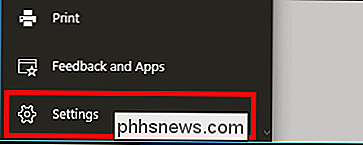
For at gøre dette skal du starte med at indtaste dine indstillinger og klikke på afsnittet "Konti".
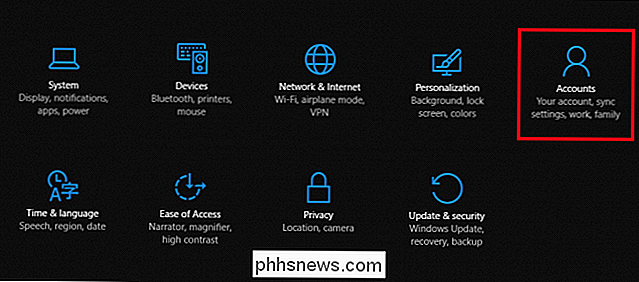
Her kan du finde muligheden for at fjerne Microsoft-kontoen i bunden af Fanen "Din konto" fremhævet her.
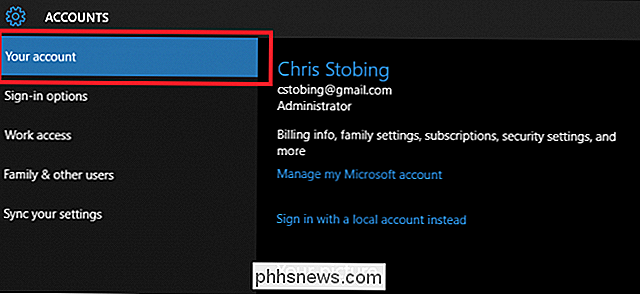
RELATED: Sådan opretter du en ny lokal brugerkonto i Windows 10
Bemærk, at hvis du er logget ind på den Microsoft-konto, du vil slette, skal du vil ikke kunne fjerne det, mens du stadig er logget ind på den samme konto. Du skal enten oprette en separat lokal konto og logge ind derfra eller blot tørre din Windows 10-installation helt, hvis det er den rute, du vælger at tage i stedet.
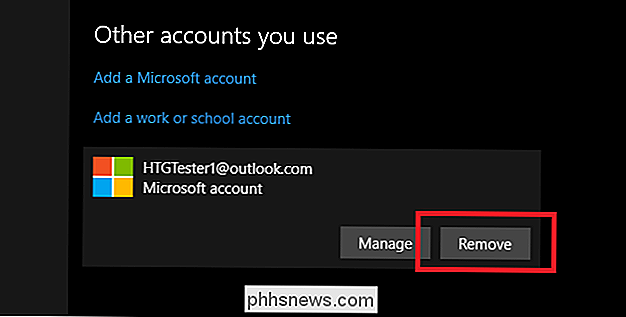
Når du er logget ind på en separat konto, vælg den, du planlægger at slette, og vælg "Fjern" -indstillingen, når den kommer op.

Bliv ikke for hurtig, dog er der endnu et skridt tilbage for at tørre kontoen ren fra ansigtets Internet.
Scrub kontoen fra Microsofts hjemmeside
Selv efter at du har slettet din Microsoft-konto fra den lokale computer, vil alle sine data og de personlige oplysninger, der er gemt inde, stadig blive afholdt på Microsofts egne servere. For at slippe af med det helt, skal du bruge værktøjet på selve Microsoft-webstedet.
RELATED: Sådan konfigureres og konfigureres brugerkonti på Windows 10
Bemærk, inden du sletter helt skal du være sikker på at du har tømt din digitale tegnebog fra Windows Store, annulleret abonnementer, der måtte være knyttet til kontoen, og sikkerhedskopieret eventuelle dokumenter, billeder eller personlige data, du vil have gemt på en separat harddisk fra den ene dit operativsystem er installeret på. På denne måde kan du være sikker på, at selv efter at kontoen er lukket, har du stadig adgang til alle dine filer, hvis du har brug for dem igen på et senere tidspunkt.
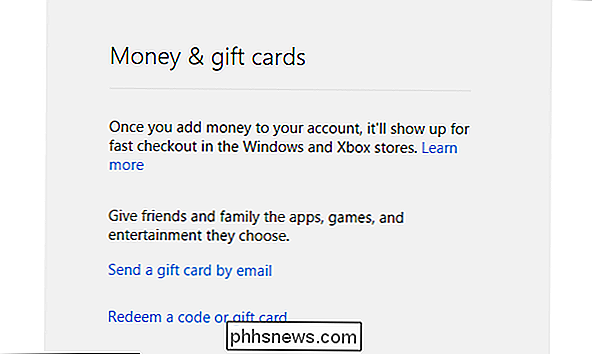
Når alle disse forholdsregler er taget, skal du gå til Microsofts websted, og find siden "Luk din konto" via dette link. Efter denne belastning vil siden bede dig om at logge ind.
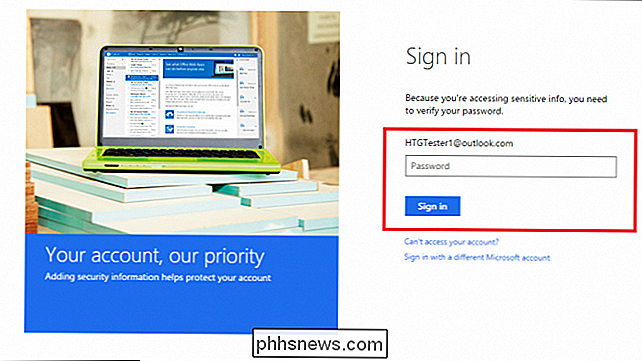
Når du har gjort dette, bliver du taget til den følgende side, som vil forsøge at bekræfte, at du er den, du siger, at du er ved hjælp af enten din backup-email adresse eller tilknyttet telefonnummer.
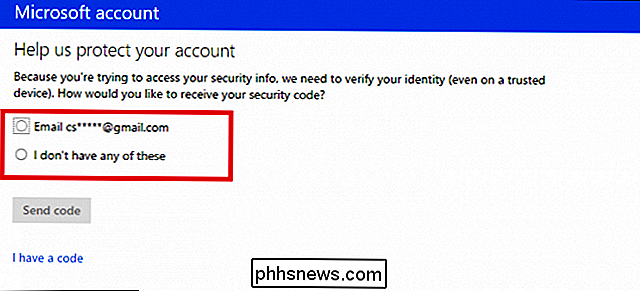
Du vil blive sendt en kode enten via en sms eller e-mail, der ser sådan ud:
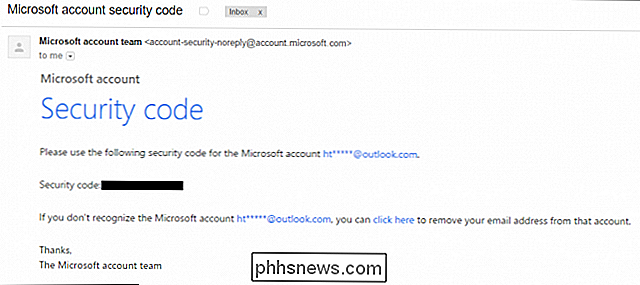
Indtast koden i verifikationslinjen, og når denne side er bestået, er Microsoft vil gøre dig til at klikke på en masse af kasser for at sikre dig 100% forstå konsekvenserne af at lukke din konto.
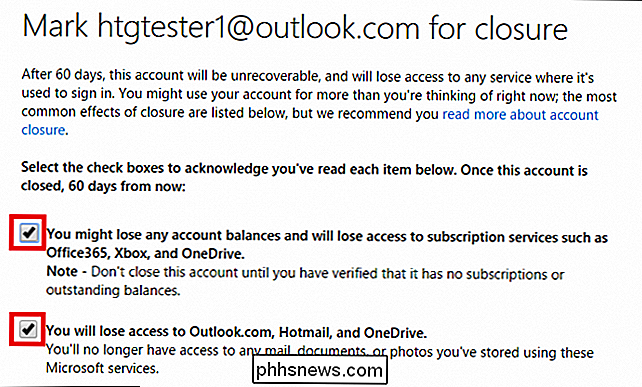
De vil plage dig med påmindelser om åbenlyse fakta, som hvordan du ikke vil kunne at logge ind på kontoen mere, at din Xbox "muligvis ikke fungerer som du forventer det", og at din e-mailadgang lukkes i enten Outlook eller Hotmail. Enhver, der nogensinde har forsøgt at afbryde deres Xbox Live-abonnement, genkender denne velkendte duft af desperation, da Microsoft forsøger alt, hvad der er nødvendigt for at forhindre dig i at forlade boet.
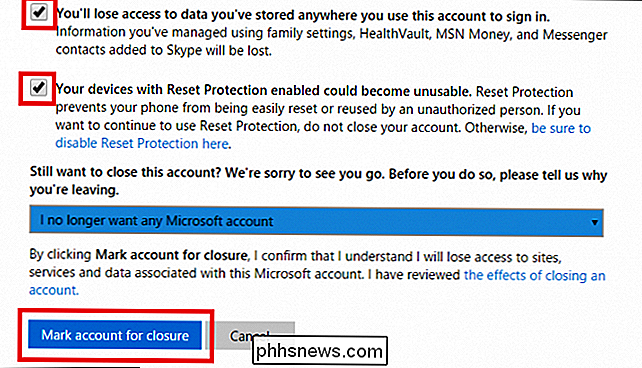
Når du har klikket på alle disse, spørger Microsoft, hvorfor du ' vælg at fjerne kontoen. Giv årsagen, og klik på "Marker konto for lukning".
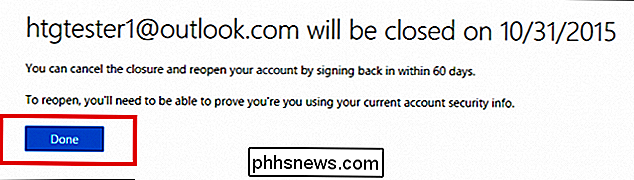
Men bare hvis du ikke er helt sikker på, at du virkelig vil lukke din konto for godt, vil Microsoft gøre dig til fordel for at holde kontoen åben i yderligere 60 dage. bare hvis du måler modet til at vende tilbage.
Lige siden lanceringen af Windows 10 er flere og flere brugere begyndt at indse, at simpelthen at eje en Microsoft-konto online kan åbne dig for alle slags privatliv, elder dig aldrig kunne have forventet.
Hvis du værdsætter at holde dine oplysninger ud af Big-M's hænder, er sletningen af din konto hos firmaet den eneste måde at være sikker på, at dine data ikke vil blive brugt til andet end din egen personlige optegnelser.

Har du virkelig brug for at købe dyre kabler?
Du kan grine til de høje detailpriser for "premium" -kabler i store boksforretninger. Men er det muligt, at et højere kvalitetskabel kan give dig et bedre digitalt signal? Nuancen af svaret kan overraske dig. Kabler kan virke som en kedelig del af din computer eller hjemmeunderholdningsudstyr. Du tilslutter dem ind, de arbejder.

Vi lever allerede i fremtiden. Vi har håndholdte enheder, der bruger satellitter til at identificere vores præcise placeringer næsten overalt på planeten. Men har du nogensinde spekuleret på, hvordan GPS fungerer? GPS-enheder kan ikke rent faktisk kontakte satellitter og sende information til dem. De modtager kun data fra satellitter - data, der altid overføres.


